Ήταν λίγες μέρες από την κυκλοφορία των Windows 8 CP στο κοινό. Το Windows Store, το Metro Start, η Explorer Ribbon, ο ανανεωμένος Διαχειριστής εργασιών και το Ιστορικό αρχείων είναι μερικές από τις βασικές λειτουργίες των Windows 8. Μεταξύ αυτών, το Windows Store είναι το ένα χαρακτηριστικό που καθιστά την εγκατάσταση εφαρμογών πιο εύκολη από ποτέ.
Για ορεκτικά, το Windows Store είναι ένα μέρος από όπου μπορείτε να κατεβάσετε και να εγκαταστήσετε εφαρμογές. Εκατοντάδες δωρεάν και πληρωμένες εφαρμογές είναι διαθέσιμες στο Κατάστημα. Τώρα, αν έχετε ήδη συνδέσει τη διεύθυνση ηλεκτρονικού ταχυδρομείου σας για να κάνετε λήψη και εγκατάσταση εφαρμογών από το Store, ίσως γνωρίζετε ότι μπορείτε εύκολα να κατεβάσετε εφαρμογές από το Store.

Εάν μοιράζεστε τον υπολογιστή σας με μέλη της οικογένειας ή φίλους και θέλετε να αποτρέψετε άλλους από τη λήψη και την εγκατάσταση νέων εφαρμογών από το Store, μπορείτε εύκολα να απενεργοποιήσετε ή να απενεργοποιήσετε το Windows Store τροποποιώντας τις ρυθμίσεις πολιτικής.
Ακολουθήστε τα παρακάτω βήματα για να απενεργοποιήσετε ή να απενεργοποιήσετε τις εφαρμογές των Windows Store. Μόλις απενεργοποιηθεί η εφαρμογή, θα λάβετε "Το Windows Store δεν είναι διαθέσιμο σε αυτόν τον υπολογιστή. Επικοινωνήστε με το διαχειριστή του συστήματός σας για περισσότερες πληροφορίες "εάν επιχειρήσετε να ξεκινήσετε την εφαρμογή Store.
Βήμα 1: Άνοιγμα του Editor πολιτικής πολιτικής ομάδας. Για να το κάνετε αυτό, ανοίξτε το παράθυρο διαλόγου Εκτέλεση με το πλήκτρο πρόσβασης Windows + R, πληκτρολογήστε gpedit.msc και, στη συνέχεια, πατήστε το πλήκτρο εισαγωγής για να ανοίξετε τον τοπικό επεξεργαστή πολιτικής ομάδας.

Βήμα 2: Στον Επεξεργαστή πολιτικής ομάδας, μεταβείτε στην επιλογή Ρυθμίσεις υπολογιστή> Πρότυπα διαχείρισης> Πρότυπα Windows> Αποθήκευση.
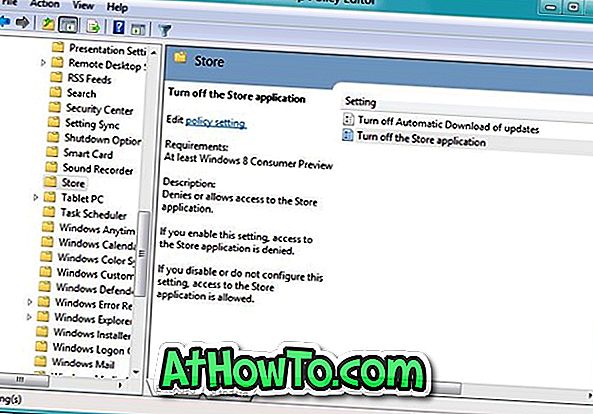
Βήμα 3: Από τη δεξιά πλευρά, θα πρέπει να δείτε την επιλογή Απενεργοποίηση καταχώρησης εφαρμογής Store . Κάντε διπλό κλικ στην καταχώρηση, επιλέξτε Ενεργοποιημένη και, στη συνέχεια, κάντε κλικ στο κουμπί Εφαρμογή για να εφαρμόσετε την πολιτική. Τελείωσες! Αποσυνδεθείτε και συνδεθείτε για να δείτε την αλλαγή.

Από τώρα και στο εξής, όταν προσπαθείτε να εκτελέσετε την εφαρμογή Store, θα λάβετε "Το Windows Store δεν είναι διαθέσιμο σε αυτόν τον υπολογιστή. Επικοινωνήστε με τον διαχειριστή του συστήματός σας για περισσότερες πληροφορίες ".













